Canva vs Affinity 比較してみた。デザインするならどっち?
こんにちは、モモンガです。今日は、2024年7月11日。待っていました、Affinityの6ヶ月無料トライアルが始まりましたね。
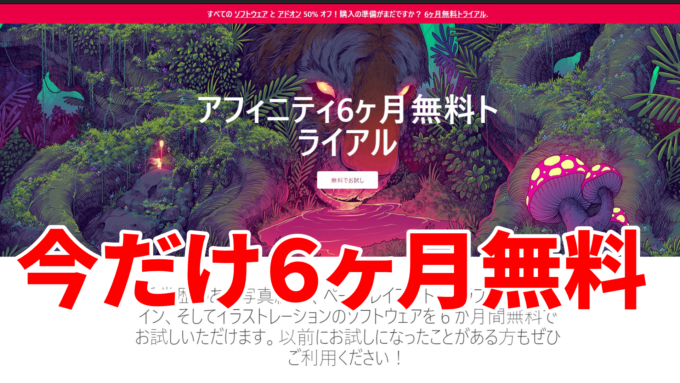
私の番組でもたくさんのAffinityの良さを紹介していますが、まだ試したことがない方にはチャンスです。
今回、新しくデザインを勉強するならAffinityとCanvaどちらが良い?と思ってる方や、Adobe様へのお布施がつらいからコスト減らしたい・・・という方向けに動画を作ったので、下記です。良かったら見てください。
Canvaの特徴
Canvaは多くのテンプレートがあり、自分で一からデザインを考えるのが難しい場合でも、テンプレートから始めることができます。
例えば、プレゼンテーション用の画面を作るとき、Canvaには多くのテンプレートが揃っており、簡単にプレゼンテーションが作成できます。テンプレートを適用して、内容を書き換えることで、一通りのプレゼンが簡単にできます。
ただし、自由にカスタマイズしたい場合は空白のテンプレートから始める方が良いです。素材も豊富で、アニメ風の素材やグラフ、写真、動画なども揃っています。
Affinity Designerの特徴
Affinity Designerは高機能なデザインツールで、静止画のデザインに特化しています。
IllustratorやPhotoshopと同じような操作で使えるため、慣れている方には使いやすいでしょう。
例えば、アートボードツールを使って複数のアートボードをつくり自由自在にいろんなサイズのバナーや画像をつくることができます。
この方法で複数作ったバナーやデザインを一斉に書き出すことができます。
プレゼンテーション作成の比較
プレゼンテーションを作成する際のCanvaとAffinity Designerの違いについて比較します。Canvaは多くのテンプレートがあり、シナリオを入れることができるため、簡単にプレゼンテーションを作成できます。
例えば、プレゼンテーションの画面を用意し、シナリオを入れて、リアルな場でのプレゼンや動画録音も可能です。Canvaにはプレゼン録画機能があり、全画面表示で上映しながらスピーカー用の画面を読みながらプレゼンができます。
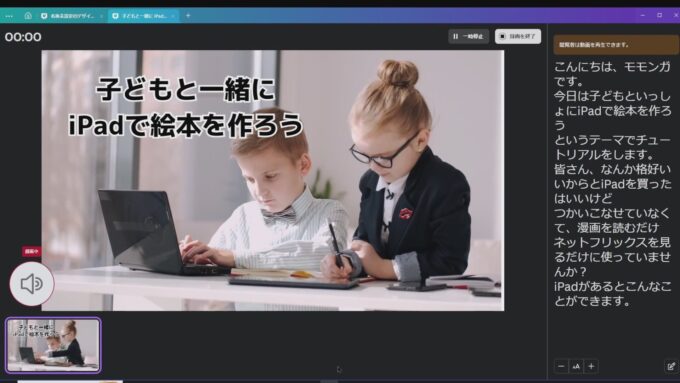
ネットショップのバナーデザイン
次に、ネットショップのバナーデザインについてCanvaとAffinity Designerで比較します。ネットショップでは、様々な大きさのバナーを作成する必要があります。
Affinity DesignerはPhotoshopやIllustratorと同じで、基本的にローカルにファイルが保存されます。
一方、Canvaはサブスクしているアカウントでログインすると、今まで自分が保存しているプロジェクト一覧が表示されます。プロジェクトが多い場合、フォルダーで整理することができないため、仕事の管理をcanvaだけで整理するのは難しいです。
canvaの中にフォルダの機能もありますが、canvaのファイル以外のものは入れられないので満足いけるものではないです
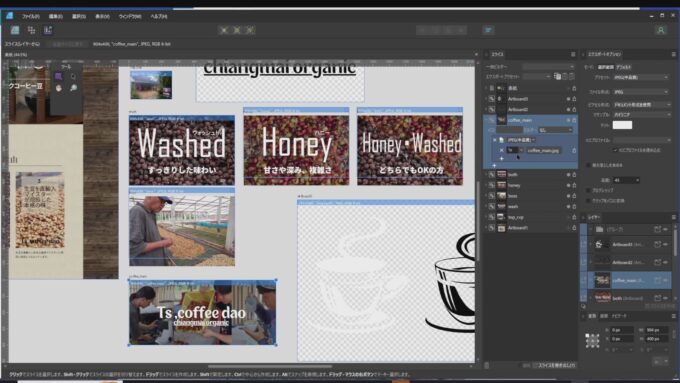
デザイン計画やワイヤーフレーム
デザイン計画やワイヤーフレームの作成についても比較します。Affinity DesignerはIllustratorやPhotoshopと同じように高機能なデザインツールであり、細かいデザイン計画やワイヤーフレームの作成に向いています。
例えば、ネットショップの計画書を作成する際、ブラウザ幅に対してコンテンツを配置し、各要素の位置やサイズを指定することができます。スマホやタブレットの表示パターンも指定できます。
Canvaではこのような詳細なデザイン計画やワイヤーフレームの作成は難しいため、デザインツールとしての機能が必要な場合はAffinity Designerの方が適しています。
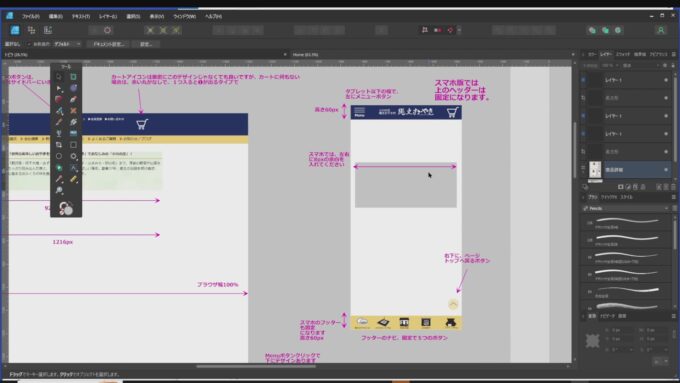
ビットマップの編集
次に、ビットマップの編集について説明します。Affinity Designerはビットマップの編集にも対応しており、Photoshop的な編集が可能です。
例えば、ビットマップ画像をラスタライズして、ピクセルペルソナを使って直接編集することができます。選択範囲を囲んで切り取り、貼り付けることも可能です。
一方、Canvaではビットマップの編集は難しく、非破壊編集の方法を使う必要があります。ビットマップ画像の細かい編集にはAffinity Designerの方が向いています。
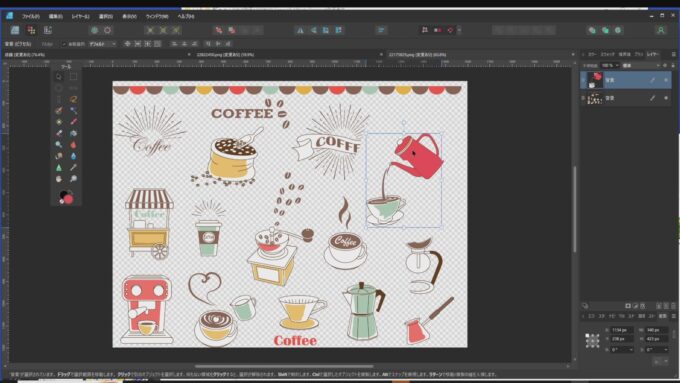
ベクター(パス)の編集
最後に、ベクター(パス)の編集について比較します。Affinity DesignerはIllustratorと同じようにベクター画像の編集が得意です。
例えば、パスを使ってベクター画像を作成し、色の変更や形の変更が簡単にできます。ベクター画像の編集にはAffinity Designerが適しています。
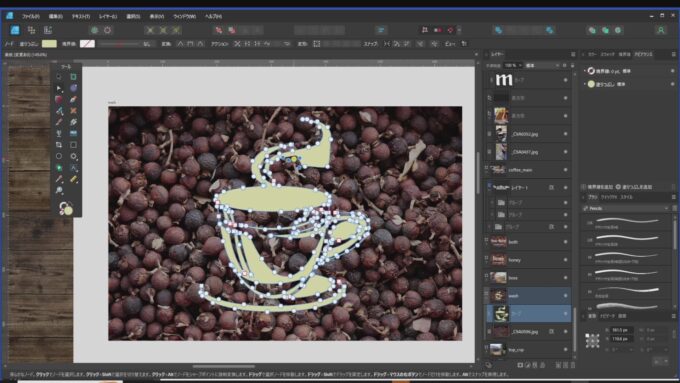
まとめ
どんな方にAffinity Designerがおすすめで、どんな方にはCanvaがおすすめかをまとめてみました。
* イラレやフォトショとの互換性が大事な方:Affinity Designer
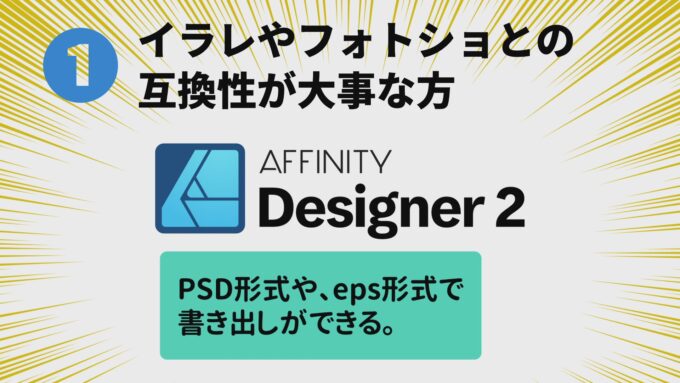
* 自分で一からデザインする自信がない方:Canva
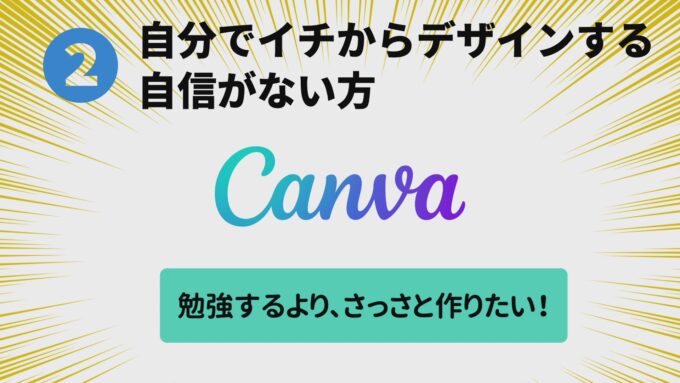
* 簡単に時間をかけず日々のデザイン作成をしたい方:Canva
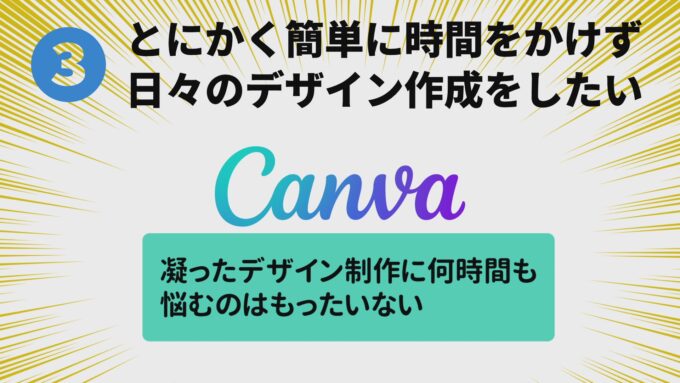
* プロになりたい、または副業のためにデザインを勉強したい方:Affinity Designer
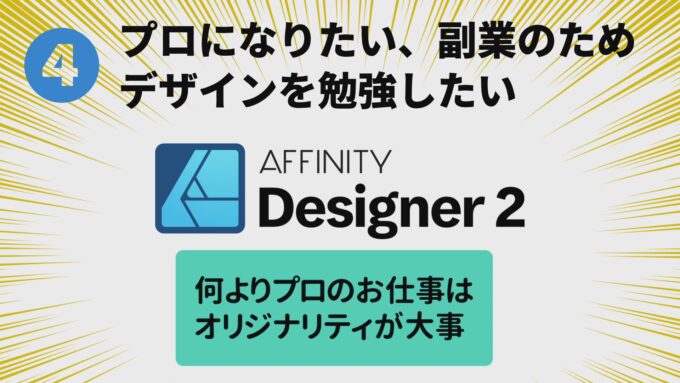
* お金をかけたくない、もしくはなるべく安い方が良い方:Canvaのフリープラン<Affinity Designer<Canva Proの順で安い
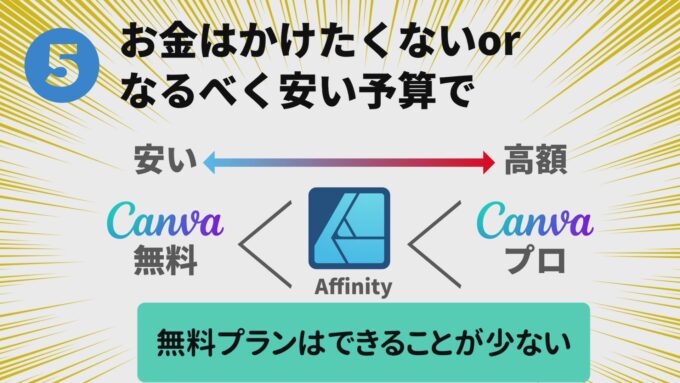
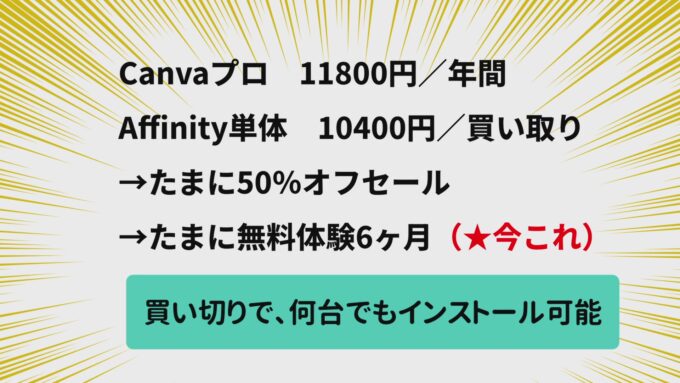
* デザイン会社やメーカー等への就職を目指したい方:Adobe IllustratorとPhotoshop
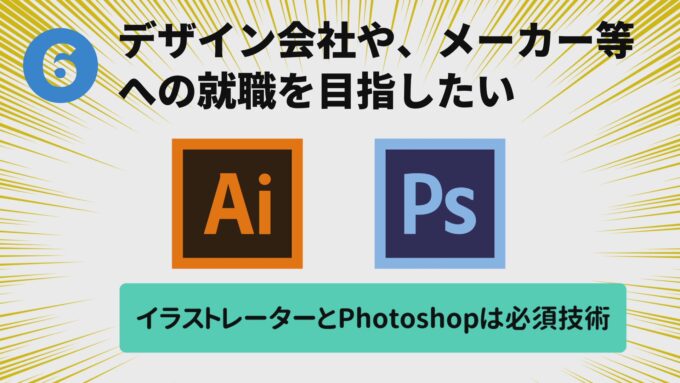
Ts coffee dao様の紹介
最後に、事例で使わせていただいたTs coffee daoさんの紹介をさせてください。
https://www.tscoffee-dao.com/
創設者のtakumaさんと現地ビジネスパートナーのMr. Jaさんの二人で立ち上げたコーヒー豆の輸入プロジェクトです。
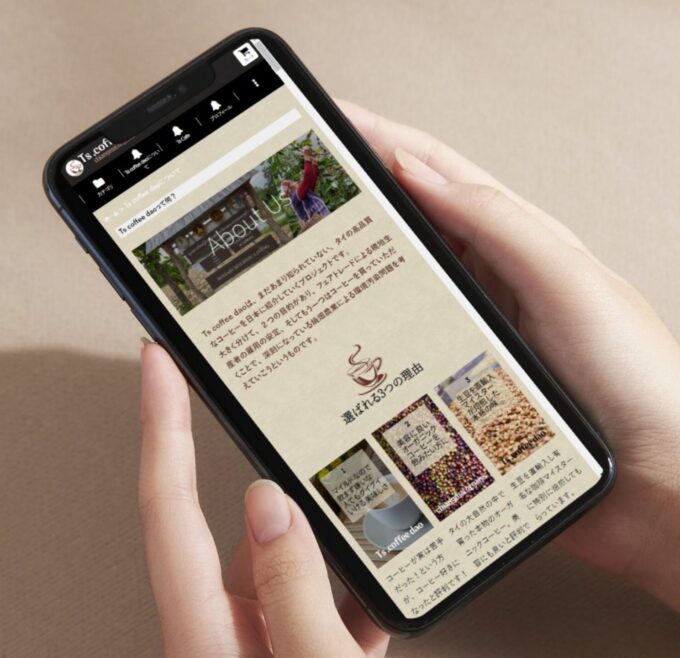
まだ日本で知られていないタイの高知で栽培されているオーガニックコーヒー豆を直輸入し、美味しい焙煎をして販売提供しています。コーヒーを買いフェアトレードしていただくことで、タイの焼畑農業をなくし、環境汚染問題を考えるプロジェクトです。
私も購入して飲んでみましたが、タイのジャングルや山岳地帯を思い浮かべながら楽しみました。とても美味しかったです。Web3プラットフォームでメタバースやNFTを絡めたコラボもしており、いろんなアーティストさんの応援もしています。
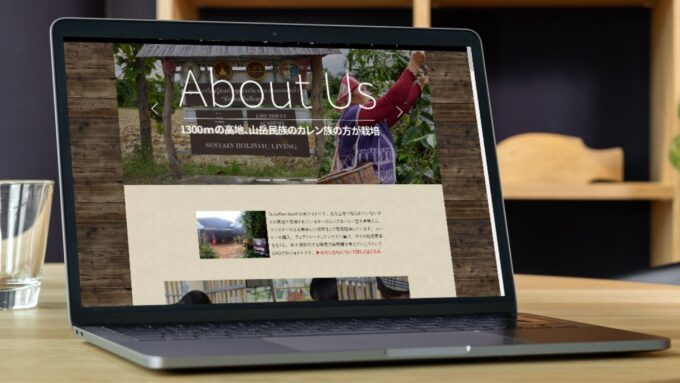
関連記事
-

-
Facebookで、自分の過去の投稿を探したい場合
え~、、っと、あの記事はたしかFacebookで投稿したはず。 あの時の写真を使いたい、あの時にリン… ≫続きを読む
-
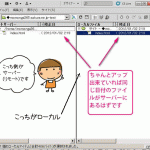
-
【Q】Dreamweaverでホームページを作っています。サイトを一部修正してサーバーにアップしているのに反映されません!
Dreamweaverでホームページを修正してサーバーにアップしてるのに、ブラウザで見ると変化がない… ≫続きを読む
-

-
シドニー with ホームステイ 体験記
ただいまシドニー郊外にホームステイしながら仕事をしています。 忘れないうちにシドニー・ホームステイの… ≫続きを読む
-
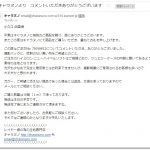
-
覚えてもらえるお店になること・・・
webの森は信州EC実践会という、ウェブマーケティングの勉強会を主催していまして、たくさんのネット店… ≫続きを読む
-

-
【Q】ホームページをCMSにするとSEO対策に不利と聞きましたが・・・・。普通のHTMLで作って置いた方がいいんでしょうか?
「アドレスがhtmlじゃなくなると検索に不利なのでは・・?」「CMSで作った動的ページはSEOで不利… ≫続きを読む
-

-
飯田でのセミナーご参加ありがとうございました
飯田のセミナー、大好評のうちに終了しました。アンケート結果、皆さんとても勉強になった、また参加したい… ≫続きを読む
-

-
根羽村取材記 長野県の最南端、愛知県から信州への入り口です。
長野県根羽村をご存知でしょうか。長野県の南の町、飯田市の方に根羽村知ってる?ってきくと、知らないとい… ≫続きを読む
-
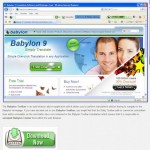
-
無料ツールや素材をダウンロードするときに気をつけよう
無料ソフトの紹介とか、無料素材配布などのサイトで、便利なものをお持ち帰りさせてもらおうとすると、知ら… ≫続きを読む
-
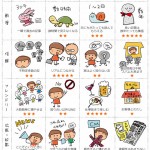
-
【Q】ブログを使ったSEO対策があると聞きました。具体的にどうすればいいですか?
ブログを使ったSEO対策 以前は、被リンクを貰う方法と言えば、「相互リンク集」の作成が主流でした。… ≫続きを読む
-

-
千畳敷カールで2612体験してきました
10月3日、下界はまだ夏のなごりが残る初秋。この日、中央アルプス駒ケ岳ロープウェイにのって、2612… ≫続きを読む


